Hướng dẫn cách xử lý lỗi Port Xampp nhanh gọn
Video hướng dẫn độc giả cách xử lý lỗi Port Xampp cực kỳ nhanh gọn và giúp bạn hiểu bản chất lỗi để tự khắc phục các trường hợp tương tự khi bị xung đột Port trong Xampp. Thời gian vừa qua Hoàng Luyến cũng đã giới thiệu rất nhiều bài viết hướng dẫn xử lý lỗi Port Xampp không khởi động được ...
Video hướng dẫn độc giả cách xử lý lỗi Port Xampp cực kỳ nhanh gọn và giúp bạn hiểu bản chất lỗi để tự khắc phục các trường hợp tương tự khi bị xung đột Port trong Xampp.
Thời gian vừa qua Hoàng Luyến cũng đã giới thiệu rất nhiều bài viết hướng dẫn xử lý lỗi Port Xampp không khởi động được Apache hoặc MySQL nhưng phần lớn độc giả không tự xử lý được. Vì vậy, video này xin được giới thiệu với độc giả cách Fix lỗi nhanh và hiệu quả với các bước trong Video kèm theo nội dung hướng dẫn tại đây
1. Video hướng dẫn Fix Port trong Xampp.
2. Nội dung hướng dẫn theo Video.
Bước 1: Check Port
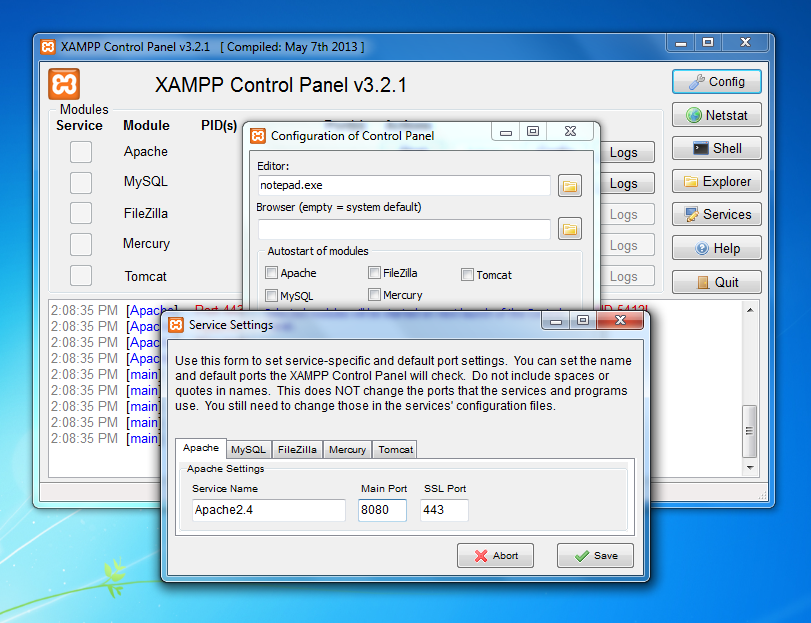
Hình 1. Cửa sổ làm việc Xampp Control Panel
Bạn mở Xampp nhìn trong hình 1 -> Nhấp chuột vào Netstat bên phải phía trên cửa sổ -> Để xem port 80 và 443 đang bị hệ thống nào chiếm dụng xem hình 2 dưới đây:

Hình 2. Kiểm tra Port 80 trên Netstat xem ứng dụng nào chiếm dụng
Nhìn hình trên bạn sẽ biết System đang sử dụng Port này bạn vẫn có thể sử dụng tuy nhiên tôi muốn hướng bạn tới sử dụng port khác là 8080 cho thuận tiện để tránh bị xung đột với các phần mềm sẽ cài trong máy trong tương lai. Vậy bạn hãy làm tiếp bước 2 để thay đổi cấu hình của nó nhé.
Bước 2: Đổi Main Port và SSL Port
Bạn xem Hình 1 mở Xampp Control Panel -> Config -> Service and port setting -> Tab Apache đổi:
- Main Port 80 -> thành 8080
- SSL Port 443 -> thành 4433
Sau đó Lưu lại
Bước 3: Cấu hình HTTP Config
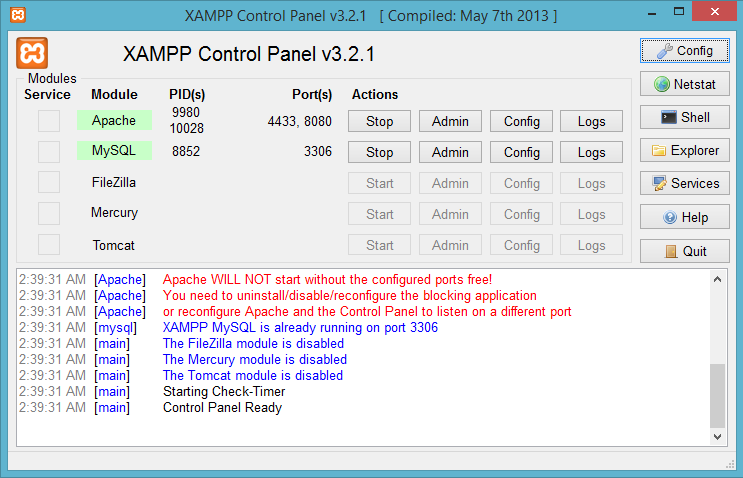
Hình 3. Cửa sổ làm việc Xampp Control Panel
Tùy theo bạn đang cài đặt ổ C, D hay E… tôi cài Xampp ở ổ E nên các bạn chỉ cần đổi ổ E bằng ổ các bạn đang dùng trên máy là OK
2. 1. Cấu hình Main Port HTTP
Vào ổ E:xamppapacheconf -> Chọn httpd.conf -> Chuột phải sửa với Notepad -> Tìm dòng
|
1 |
Listen 80 |
Sửa thành
|
1 |
Listen 8080 |
2.2. Cấu hình SSL Port HTTP
Cũng trong thư mục này -> Chọn httpd-ssl.conf -> Chuột phải sửa với Notepad -> Tìm dòng
|
1 |
Listen 443 |
Sửa thành
|
1 |
Listen 4433 |
Tiếp theo bạn kéo tiếp xuống tìm lệnh
|
1 2 |
<VirtualHost _default_:443> ServerName localhost:443 |
Sửa thành port mới
|
1 2 |
<VirtualHost _default_:4433> ServerName localhost:4433 |
2.3 Cấu hình NameVitualHort
Vào thư mục E:xamppapacheconfextra -> Sửa file httpd-vhost.conf ->
Tìm tất cả Port 80 bao gồm cả NameVitualHost
|
1 |
NameVirtualHost *:80 |
Sửa thành 8080
3. Cách tìm lỗi Port Xampp
Theo Hình 3 -> Chọn Shell -> Paste vào cửa sổ màn hình đen lệnh Sau
|
1 |
E:xamppapachebinhttpd.exe |
Tùy theo bạn đang cài Xampp ở ổ E hay ổ C hãy dán link này vào rồi Enter nó sẽ báo cho bạn biết đang lỗi ở đâu. Đây là cách Fix lỗi rất nhanh mà không cần mất nhiều thời gian.
Kết luận
Bây giờ bạn có thể Start được Appache rồi đó, nội dung hướng dẫn này mình chỉ tóm tắt các thông tin về cách sửa lỗi port Xampp thôi. Chi tiết bạn xem Video hướng dẫn cách sửa lỗi Port trong Xampp nhé. Chúc bạn thành công!

Hướng dẫn cách xử lý lỗi Port Xampp rất nhanh gọn
